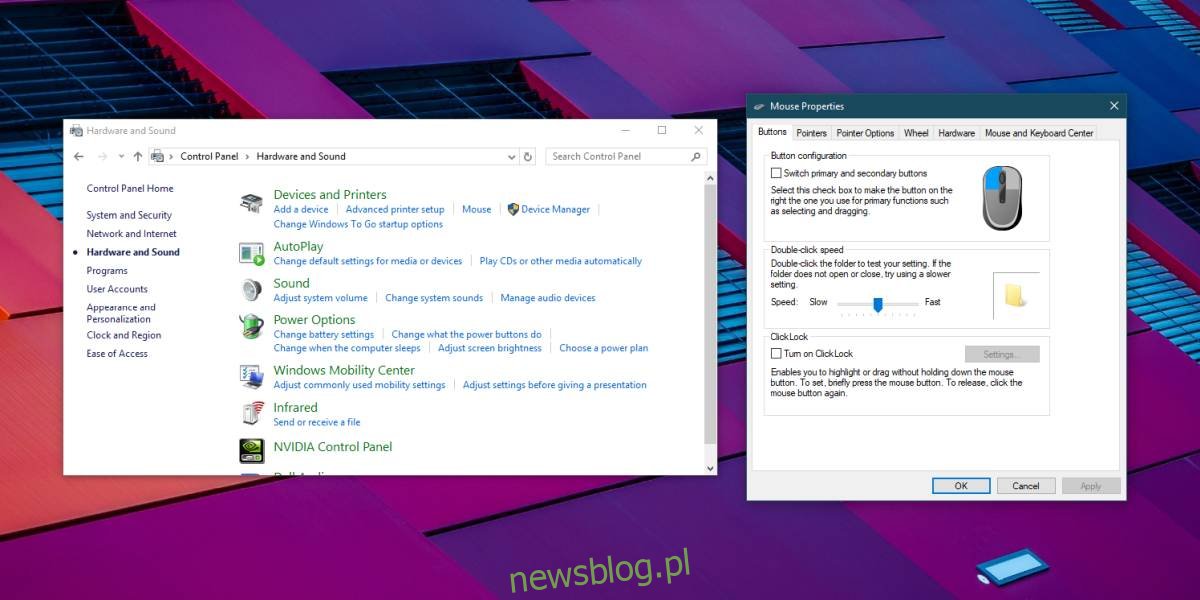W niektórych przypadkach mysz jest lepszym urządzeniem niż gładzik. Gładzik to świetne urządzenie, ale nie używałbyś go, gdybyś na przykład grał w grę. Mysz, niezależnie od tego, czy jest przewodowa, czy bezprzewodowa, może czasami działać. Jeśli zauważysz, że kliknięcia myszą nie rejestrują się i często musisz kliknąć więcej niż jeden raz, aby kliknięcie zostało wykonane, może być coś nie tak z myszą, sterownikiem lub systemem operacyjnym. Oto kilka rzeczy, które możesz wypróbować, aby naprawić kliknięcia myszą nierozpoznawane w systemie Windows 10.
Spis treści:
Wyizoluj problem
Problemy z myszą mogą mieć związek z myszą lub systemem operacyjnym. Musisz wyodrębnić, który z nich to jest, i może to być łatwe lub nie. Wszystko zależy od tego, czy masz dostęp do drugiego systemu Windows 10, na którym działa ta sama wersja, co Twój własny, i dodatkowej myszy.
Podłącz swoją problematyczną mysz do drugiego systemu i używaj jej przez chwilę. Jeśli problem będzie się powtarzał, istnieje duża szansa, że przyczyną problemu jest Twoja mysz. Jeśli problem zniknie, to Twój system operacyjny.
Dla bezpieczeństwa należy również podłączyć drugą mysz do własnego systemu i chwilę z niej korzystać. Jeśli problem zniknie, prawdopodobnie Twoja mysz wymaga uwagi.

Poprawki
Wypróbuj następujące poprawki w swoim systemie.
Zmień baterię
Jeśli używasz myszy bezprzewodowej, spróbuj użyć nowej baterii. Zrób to samo, jeśli używasz klawiatury bezprzewodowej. Często w przypadku bezprzewodowych urządzeń peryferyjnych, takich jak mysz bezprzewodowa, wymiana baterii jest czymś, co należy wypróbować, gdy urządzenie zaczyna działać.
Zmień port
Poprzednia poprawka dotyczy tylko myszy bezprzewodowej. Ta działa zarówno dla myszy przewodowej, jak i bezprzewodowej. Spróbuj zmienić port, do którego jest podłączona mysz przewodowa lub klucz sprzętowy myszy bezprzewodowej. Podłącz inne urządzenie do tego samego portu i sprawdź, czy działa poprawnie. Jeśli tak się nie stanie, problem może stanowić Twój port.
Jeśli zmiana portu rozwiązuje problemy z myszą, przyczyną problemu jest system. W szczególności chodzi o porty.
Sprawdź sterowniki
Jednak sterowniki myszy rzadko się aktualizują, co nie oznacza, że nigdy się nie aktualizują. Sprawdź w Menedżerze urządzeń, aby sprawdzić, czy sterownik myszy został niedawno zaktualizowany. Jeśli tak, spróbuj przywrócić starszą wersję. Pomocne może też być ponowne odinstalowanie i ponowne zainstalowanie sterownika.
Sprawdź ustawienia myszy
Otwórz Panel sterowania i przejdź do Sprzęt i dźwięk. W sekcji Urządzenie i drukarki kliknij Mysz. Otworzy się nowe okno z ustawieniami myszy. Chcesz odwiedzić oba zakładki Przyciski i Opcje wskaźnika.
Możesz zmienić szybkość podwójnych kliknięć i przyspieszyć wskaźnik. Oba mogą pomóc poprawić wydajność myszy.